[Debian] VMware Server 1.0.4インストール
そこそこ速いサーバ機を手に入れたらやりたかったのがVMware Serverの構築です。
フリーのVMware関連の製品というとVMware Playerのほうがどういう訳か話題になりますが、こちらのVMware Serverもフリーで利用出来ます
今回はVMware ServerをDebianサーバにインストールしたときのメモ
VMware Serverとは
- 既存のWindows/Linux Server*1にインストール可能
- サーバ上でVMが動作
- 任意のWindows/LinuxクライアントからVMware Serverに接続してVMを操作出来る*2
- 仮想マシンの作成にも制限がありません
と、いうわけでVMware Workstationに搭載された一部の機能が利用出来ないのと、ホストOSが制限されている他はほとんどVMware Workstationのような使い方ができます。
特に、ファイル/プリンタサーバや、個人のWebサーバのような形態のサーバではほとんど負荷がかかっていませんので、このようなサーバにVMware Serverを導入することでリソースの有効活用ができます。
VMware Server Install for Debian (etch)
環境 (ホストPC)
今回のインストール環境はこんな感じ
- VMware Server 1.0.4
- ホストOS: Debian GNU/Linux 4.0 (etch)
- ランレベル: 2 (CUI環境)*3
- ホストの運用形態: ファイル/プリンタサーバ
VMware Serverの導入記事などを読むとほとんどがLinux GUI/Windows環境のものばかりですが、VMware Serverの為だけにX環境を構築したくありません。このため、非X環境にVMware Serverを構築しました。その場合のはまりどころに重みを置いてこの記事は書いています。
インストールまで
コンパイル出来るようにする
gcc, makeが必要です。ない場合は前もってインストールしておきます。
# apt-get install gcc make
カーネルソースの準備
uname -aで表示されるカーネルのバージョンと同一のカーネルソースを用意します。
$ uname -a
Linux akane 2.6.18-5-686 #1 SMP Wed Oct 3 00:12:50 UTC 2007 i686 GNU/Linux
上記のような場合
# apt-get install linux-headers-2.6.18-5-686
となります。
その他
killallが必要です。ない場合は前もってインストールしておきます。psmiscパッケージの中にkillallが含まれていますのでこれをインストールします。
# apt-get install psmisc
インストールまで
まずはダウンロードしてきたVMware-server-1.0.4-56528.tar.gzを/usr/local/srcに展開します。
$ cd /usr/local/src $ tar xvzf ./VMware-server-1.0.4-56528.tar.gz $ su # ./vmware-server-distrib/vmware-install.pl
実行されるとライブラリのチェックが行われます。
libX11.so.6 => not found
こんな感じの警告が出た場合は*4、不足しているライブラリを導入してやる必要があります。
VMware Serverのインストール中断し、以下のようにライブラリを導入します。
# apt-get install libX11-6
これをライブラリの警告が出なくなるまで行います。強行することもできますが、最後のライセンスキーの入力部分で入力を行っても不正なキーと言われてしまいます。
インストール
対話式なので適当に答えていけばいいです。英語ですが、下記の参考Webサイトを見ながら進めていけば解らない部分はないと思われます。
# ほとんどがデフォルトで問題がないはず。
気をつける部分はvmware-config.plの設定、VMware Server Consoleの待ち受けポート*5とカーネルソースの指定の部分。
VMware Management Interface
VMware Serverを導入する上で必須ではありません。が、ブラウザからVMware Serverのステータスが確認出来るようになります。
インストール
VMware Serverと一緒に配布されているVMware-mui-1.0.4-56528.tar.gzを/usr/local/srcに配置します。
$ tar xvzf ./VMware-mui-1.0.4-56528.tar.gz
$ su
# ./vmware-mui-distrib/vmware-install.pl
私の環境ではインストール時にまた怒られてしまいました。
VMware Server must be installed on this machine for the VMware Management Interface to work
どうもまたライブラリが不足している為に出るエラーらしいので導入してやります。
# apt-get install libXi-6
あとは対話式でインストールが行えますので問題はないと思います。
インストール後
は、適当なマシンのブラウザから「VMwareサーバをインストールしたマシンのIPアドレス:8333」からアクセス出来ます。
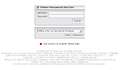
ログインユーザ名/パスワードはVMware Serverのユーザです。
ここからVMware Server Consoleもダウンロード出来ます。VMware Server ConsoleのインストールはWindows環境なら特に問題ないでしょう。
管理画面の例
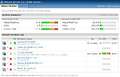
「自重しろ」な画面。
参考
- 仮想サーバの構築(VMware Server)
- VMware Server インストール
CentOS 4.4 & rpmインストール - VMware
Vine Linux 4.0, vmware-config.plの対訳 - @IT 小規模システムに使えるVMware Server
その他、知ってると幸せそうになれそうなこと
- GUI を使わずに VMware を操作する方法について
コマンドラインからVMが起動出来そうです*6 - VMWare Player on Debian Sarge インストールメモ
Debian (sarge)のデスクトップ環境でVMware Playerをインストールする場合